5 problemas comunes con el Moto X y cómo solucionarlos
El Moto X que fue lanzado el año pasado tomó el mundo de teléfonos inteligentes en una forma un tanto nueva dirección, con un importante OEM que demuestra que usted no tiene que ganar, o incluso ser parte de, la carrera especificaciones que domina el mundo de Android para tener un gran dispositivo insignia. Motorola logró hacer eso con algunas opciones de personalización interesantes, y una serie de características en la parte superior de un sistema operativo de otro modo en acciones como la que permitió una experiencia de software fantástico. Dicho esto, algunos usuarios han enfrentado algunos problemas en el camino, y hoy, vamos a echar un vistazo a algunos de estos problemas, y ofrecer posibles soluciones para solucionarlos. Al final del artículo, también habrá algunos útiles y guías prácticas sobre cómo realizar un restablecimiento de fábrica, restablecimiento automático, reiniciar en modo seguro, y despejar la partición del caché. ¡Echemos un vistazo!
Descargo de responsabilidad - El viejo Moto X sigue siendo uno de los mejores teléfonos inteligentes que se pueden comprar, y con toda probabilidad, no se enfrentará a ninguna de las cuestiones que figuran a continuación.
Problema # 1 - problemas con las baterías como la mala vida de la batería o el drenaje rápido

Duración de la batería es siempre una preocupación, y que a veces es difícil para algunos usuarios obtener incluso un día completo de uso de su teléfono inteligente. Otros también se han quejado de descarga de la batería sin explicación y rápida, lo que les deja con sólo 1 ó 2 horas de pantalla en el tiempo.
Posibles Soluciones -
- Si usted está buscando para ampliar su vida de la batería, vaya a Ajustes - Batería y pulse en Ahorro de batería y seleccione Batería para optimizar la duración de la batería. Cuando la batería cae por debajo del 15%, el uso de este modo se apagará servicios Wi-Fi y 3G, apague sincronización de fondo, y reducir el brillo.
- También puede ayudar a prolongar la vida de la batería apagando Auto-brillo, y manteniendo el brillo a un nivel medio. También apagar Wi-Fi Siempre Escaneado en la configuración Wi-Fi avanzados también aumentará su vida útil.
- En caso de una descarga de la batería rápida e inexplicable, una aplicación puede ser la causa. Para averiguar si este es el caso, reinicie el equipo en modo seguro y ver si el problema persiste. Si no es así entonces una aplicación es la razón detrás de este problema. Para averiguar cuál, puede intentar desinstalar las aplicaciones más recientes que has descargado, o incluso empezar de nuevo mediante la realización de un Reset Factory y tener cuidado con qué aplicaciones instalar. Guías para arrancar en modo seguro, y cómo realizar un restablecimiento de fábrica se pueden encontrar a continuación.
- Como usted perderá todos sus datos si lo hace un reinicio de fábrica, antes de hacerlo, puede también tratar despejar la partición de memoria caché del dispositivo. Usted puede encontrar la guía para hacerlo a continuación.
Problema # 2 - Problemas con Motorola Assist
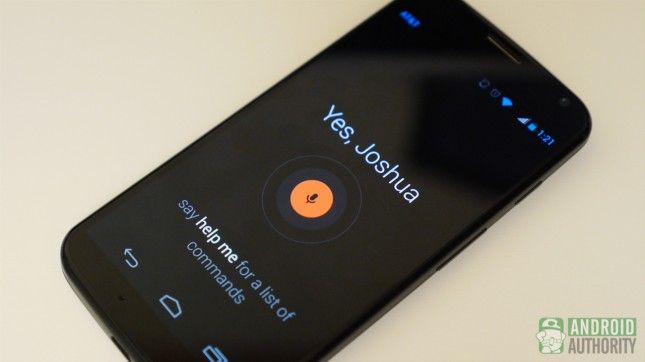
Motorola Assist es una característica muy útil para la comunicación manos libres y mucho más mientras se hace algo así como la conducción. Pero, los usuarios se han enfrentado a algunos problemas con el Motorola Assist no funciona correctamente, no la lectura de textos, no reconocer los comandos, o la congelación.
Posibles Soluciones -
- Usted puede tratar de restablecer el Motorola Assist aplicación por entrar en Ajustes - Aplicaciones, toque en Motorola Assist y toque en datos claros y caché clara. Repita esta acción para Motorola Assist motor, Motorola Assist Marco, y Motorola Assist Talk to Me.
- Un restablecimiento de software puede hacer el truco. La guía sobre la forma de hacer un restablecimiento de software se puede encontrar a continuación.
- En casos más extremos, puede ser necesaria una restauración de fábrica.
- Si usted no utiliza Motorola Assist tanto, una solución temporal es desactivar todas las aplicaciones mencionadas anteriormente, pero esto obviamente no es la respuesta.
- Motorola ha prometido una solución para problemas con esta característica, así que asegúrese de que usted está en la última versión del software.
Problema # 3 - Problemas de conectividad con Bluetooth, Wi-Fi o GPS

Los usuarios se han quejado de los diversos tipos de problemas de conectividad con su Moto X, como el Wi-Fi no conectan, dejando caer, o ser lento, teléfono sigue reproducción de audio a través de los altavoces del dispositivo en lugar de a través de los altavoces Bluetooth o no el emparejamiento con un dispositivo Bluetooth, y GPS no ser precisa o no encendido. No, en todos estos temas tienen una solución permanente, pero hay algunas soluciones que puedes probar para ayudar a aliviar el problema.
Posibles Soluciones -
Por cuestiones de Wi-Fi
- Ir a la configuración Wi-Fi del teléfono, busque su red y toque en Olvídate de red. A continuación, reinicie el router e intente conectarse a la red mediante la adición de las credenciales de nuevo. Esto es, por supuesto, sólo una solución temporal y el problema puede volver.
- Descargue el Wi-Fi Analizador aplicación desde la tienda Play Google y mirando a esa información, es posible que tenga que cambiar el canal en el router.
- En la configuración del router, compruebe si el filtrado MAC está activado. A continuación, es necesario introducir una dirección MAC para el teléfono. Se puede encontrar entrando en Ajustes - Acerca del teléfono - Estado - Wi-Fi de direcciones MAC.
- Si hay un problema con la sincronización de datos, una limpieza de la partición de caché puede trabajar. Usted puede encontrar la guía sobre cómo hacerlo más adelante.
Por cuestiones de Bluetooth
- En la mayoría de los casos, los problemas de bluetooth se producen debido a problemas de compatibilidad. Compruebe los protocolos de ambos dispositivos para asegurarse de que son compatibles.
- Intente conectar el dispositivo bluetooth a otro teléfono inteligente para ver si el problema es con el propio dispositivo.
- Realice un restablecimiento de software en el teléfono, apagar y encender el dispositivo bluetooth, retire el emparejamiento y, a continuación, intente volver a conectar desde cero.
- Asegúrese de que el firmware del dispositivo bluetooth está actualizado. La información sobre cómo actualizar el firmware se puede encontrar desde el fabricante del dispositivo.
Por cuestiones GPS
- Descargue el Estado del GPS y la Caja de herramientas aplicación desde la tienda Play Google. Usted puede utilizar esta aplicación para restablecer el GPS, y esto podría solucionar el problema.
- Entra en Ajustes - Ubicación de Acceso comprobar la configuración. Trate de encender Wi-Fi y la ubicación de red móvil, al igual que Wi-Fi siempre escaneando en la configuración Wi-Fi.
Problema # 4 - El sobrecalentamiento

Algunos usuarios se han quejado de que el dispositivo convertirse incómodamente caliente, incluso cuando la pantalla no ha sido continua durante mucho tiempo, o que no están jugando un juego gráficamente intensivas.
Posible solución -
- Mata a todas las aplicaciones en segundo plano que no esté utilizando, y asegúrese de que la función de sincronización automática de algunas aplicaciones también se apaga. Para ello, vaya a Ajustes - Aplicaciones y luego elegir la aplicación y desactivar la sincronización automática.
- Si usted tiene un caso de protección o cubierta para su Moto X, una solución potencialmente sencilla es eliminar el caso cuando usted sabe que usted va a hacer algo que puede hacer que el teléfono se caliente, como jugar juegos de alta intensidad.
- Esto podría estar relacionado con una aplicación específica. Reinicie el equipo en modo seguro (véase más adelante sobre cómo hacerlo), y si el problema no se produce entonces, una aplicación es el culpable. Asegúrese de que todas las aplicaciones estén al día, y también se puede intentar limpiar la caché de la aplicación. A continuación, puede desinstalar aplicaciones que ha descargado recientemente, o no restablecer una fábrica y empezar de nuevo.
- Si el teléfono se calienta innecesariamente, por ejemplo, cuando la pantalla está apagada, o usted no está haciendo todo lo que es intensivo del procesador, puede ser hardware defectuoso, y lo mejor es coger un reemplazo si es posible.
Problema # 5 - Congelación y reiniciar azar
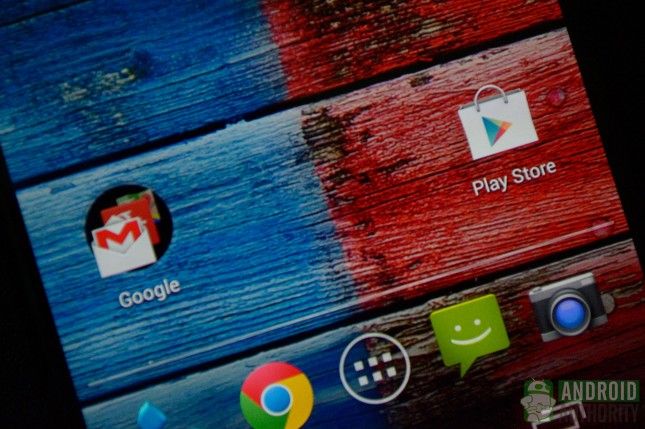
Algunos usuarios han enfrentado problemas con el dispositivo de la congelación, o reiniciar al azar de vez en cuando.
Posible solución -
- Si la pantalla está congelada, toque en el botón de encendido para apagar la pantalla, y girando la pantalla de nuevo podría descongelar ella. Si eso no funciona, una pulsación larga en el botón de encendido se reiniciará el dispositivo.
- La causa más probable de este problema es una aplicación específica. Puede seguir las instrucciones Problema # 4 de arriba para saber si este es el caso.
Así que estos son algunos de los problemas comunes que enfrentan los Moto X dueños, y vamos a seguir para actualizar esta lista si hay más apareció. Si has tenido que luchar con cualquiera de estos problemas, háganoslo saber si alguna de estas soluciones han trabajado para usted. Si hay cualquier otro problema con el dispositivo, no se olvide de mencionarlo en la sección de comentarios, y vamos a tratar de ayudarle a encontrar una solución!
Obtenga ayuda con sus problemas y los problemas en nuestros foros Moto X
Como se ha mencionado, he aquí algunas guías útiles para llevar a cabo ciertas tareas en el Moto X;
Cómo reiniciar el dispositivo
Soft Reset
- Mantenga pulsado el botón de encendido, ignorar el menú pop-up si se trata, y seguir celebrando durante 7 - 10 segundos. Esto reiniciará el dispositivo.
- Usted no perderá ningún dato cuando se realiza un restablecimiento automático.
Factory Reset
- Si el teléfono funciona, vaya a Ajustes - Copia de seguridad y restablecimiento - Restablecer datos de fábrica y pulse en Restablecer teléfono.
- Para hacer un reset externa cuando el teléfono está apagado, pulse la tecla Bajar volumen durante 2 - 3 segundos, a continuación, pulse simultáneamente el botón de encendido y luego soltarlo. Diferente Opciones de arranque debería aparecer. Utilice la tecla de volumen hacia abajo para desplazarse a Recuperación, y pulse la tecla de volumen hacia arriba para seleccionar. El dispositivo mostrará el logotipo de Motorola y luego el Android en apuros (logotipo con la marca de exclamación). Mantenga oprimida la tecla de volumen hacia arriba por 10-15 segundos. Mientras mantiene el grifo llave y suelte el botón de encendido. El dispositivo mostrará las opciones de menú adicionales. Utilice la tecla de volumen hacia abajo para desplazarse a Borrar datos / restablecimiento de fábrica, y pulse el botón de encendido para seleccionar la opción.
- Tenga en cuenta que la realización de un restablecimiento de fábrica borrará todos los datos en el dispositivo, que no se olvide nada de copia de seguridad importante que pueda tener.
Cómo borrar partición de memoria caché
- cuando el teléfono está apagado, pulse la tecla de volumen hacia abajo durante 2 - 3 segundos, a continuación, pulse simultáneamente el botón de encendido y luego soltarlo. Diferente Opciones de arranque debería aparecer. Utilice la tecla de volumen hacia abajo para desplazarse a Recuperación, y pulse la tecla de volumen hacia arriba para seleccionar. El dispositivo mostrará el logotipo de Motorola y luego el Android en apuros (logotipo con la marca de exclamación). Mantenga oprimida la tecla de volumen hacia arriba por 10-15 segundos. Mientras mantiene el grifo llave y suelte el botón de encendido. El dispositivo mostrará las opciones de menú adicionales. Utilice la tecla de volumen hacia abajo para desplazarse a Limpie la caché de reparto y pulse el botón de encendido para seleccionar.
Cómo arrancar en modo seguro
- Pulse la tecla de encendido y en el menú emergente, mantenga pulsado el Apagado hasta que se reinicia. Un menú debe aparecer que dice Reinicie al modo seguro, donde se puede tocar en Aceptar.
- Usted sabrá que esto ha funcionado cuando vea el modo seguro por escrito en la esquina inferior izquierda de la pantalla.






